

بقلم Nathan E. Malpass, ، آخر تحديث: June 16, 2023
في عالم اليوم المترابط ، تعمل هواتفنا الذكية كمحور مركزي للاتصال ، وتخزين ثروة من معلومات الاتصال المهمة. يمكن أن يكون مدمرًا عندما تجده تختفي بعض جهات الاتصال على هاتف Android الخاص بك، ولكن لحسن الحظ ، تقدم Verizon حلاً: Verizon Cloud. تتيح خدمة التخزين القوية هذه للمستخدمين إجراء نسخ احتياطي وملفات restore contacts Verizon Cloud بدون جهد.
سواء كنت قد تعرضت لحذف عرضي ، أو تبديل الجهاز ، أو ترقية الهاتف ، فإن استعادة جهات الاتصال من Verizon Cloud يمكن أن توفر عليك من آلام فقدان تفاصيل الاتصال الأساسية. في هذه المقالة ، سنزودك بدليل شامل ، يرشدك خلال العملية خطوة بخطوة لاسترداد جهات الاتصال الخاصة بك والتأكد من سلامتها للاستخدام في المستقبل. دعنا نتعمق ونطلق العنان لقوة Verizon Cloud لاستعادة اتصالاتك العزيزة.
الجزء رقم 1: هل يمكنني فعلاً استعادة جهات الاتصال من Verizon Cloud؟الجزء # 2: استعادة جهات الاتصال إلى هاتف جديد باستخدام Verizon Cloudالجزء # 3: استعادة جهات الاتصال المفقودة من Verizon Cloud إلى الهاتف الحاليالجزء رقم 4: أفضل طريقة لاستعادة جهات الاتصال المفقودة على هواتف Androidفي الختام
نعم ، يمكنك استعادة جهات الاتصال فيريزون كلاود. فيريزون كلاود يوفر ميزة النسخ الاحتياطي والاستعادة الملائمة التي تتيح لك حماية جهات الاتصال الخاصة بك واستعادتها عند الحاجة. سواء قمت بحذف جهات الاتصال عن طريق الخطأ ، أو التبديل إلى هاتف جديد ، أو تجربة أي موقف آخر حيث يتم فقد جهات الاتصال ، توفر Verizon Cloud حلاً موثوقًا به للاسترداد.
استعادة جهات الاتصال فيريزون كلاود إلى هاتف جديد هي عملية مباشرة تضمن عدم فقد أي اتصالات حيوية أثناء الانتقال. اتبع الخطوات أدناه لاستعادة جهات الاتصال الخاصة بك بسهولة والحفاظ على اتصال سلس على جهازك الجديد.
الخطوة رقم 1: الوصول إلى Verizon Cloud
ابدأ بالتأكد من أن هاتفك الجديد متصل باتصال إنترنت ثابت. افتح تطبيق Verizon Cloud على جهازك. إذا لم يكن مثبتًا لديك ، فيمكنك تنزيله من متجر تطبيقات جهازك وتسجيل الدخول باستخدام بيانات اعتماد حساب Verizon الخاص بك.
الخطوة # 2: انتقل إلى جهات الاتصال
بمجرد تسجيل الدخول إلى Verizon Cloud ، انتقل إلى ملف قسم الاتصالات داخل التطبيق. هذا هو المكان الذي يتم فيه تخزين جميع جهات الاتصال التي تم نسخها احتياطيًا.
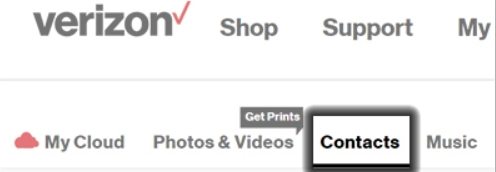
الخطوة # 3: حدد جهات الاتصال لاستعادتها
في قسم جهات الاتصال ، سترى قائمة بجهات الاتصال التي تم نسخها احتياطيًا. راجع القائمة وحدد جهات الاتصال التي ترغب في استعادتها إلى هاتفك الجديد. إذا كنت ترغب في استعادة جميع جهات الاتصال ، فعادة ما يكون هناك خيار لتحديد الكل أو اختيار جهات اتصال متعددة في وقت واحد.
الخطوة رقم 4: ابدأ عملية الاستعادة
بعد تحديد جهات الاتصال المطلوبة ، ابحث عن خيار أو زر يبدأ عملية الاستعادة. يمكن تصنيفها على أنها "استعادة""استيراد"، أو شيء مشابه. انقر عليه لبدء استعادة جهات الاتصال المحددة إلى هاتفك الجديد.
Step #5: Wait for the Restoration to Complete
The restoration process may take a few moments, this depends on the number of contacts you're restoring and the internet connection speed. Be patient and avoid interrupting the process to ensure a successful restoration.
Step #6: Verify the Restored Contacts
نعم ، مع هذه المنصة يمكنك ذلك نقل جهات الاتصال بين هاتفين يعملان بنظام Android. بمجرد اكتمال الاستعادة ، تحقق جيدًا من أن جميع جهات الاتصال الخاصة بك قد تم نقلها بنجاح إلى هاتفك الجديد. افتح تطبيق جهات الاتصال أو تطبيق الهاتف الافتراضي بهاتفك وانتقل إلى قسم جهات الاتصال. يجب أن ترى جهات الاتصال المستعادة مدرجة هناك.
الخطوة رقم 7: المزامنة والتحديث
للتأكد من أن جهات الاتصال الخاصة بك تظل محدثة عبر الأجهزة ، يوصى بتمكين مزامنة جهات الاتصال على هاتفك الجديد. بهذه الطريقة ، فإن أي تغييرات أو إضافات يتم إجراؤها على جهات الاتصال الخاصة بك على أحد الأجهزة ستنعكس تلقائيًا على الآخر.
باتباع هذه الخطوات البسيطة ، يمكنك بسهولة استعادة جهات الاتصال الخاصة بك من Verizon Cloud إلى هاتفك الجديد ، مما يحمي اتصالاتك الأساسية. استمتع بالانتقال السلس إلى جهازك الجديد مع ضمان بقاء معلومات الاتصال القيمة الخاصة بك في متناول الجميع في جميع الأوقات.
يمكن أن يكون فقد جهات الاتصال على هاتفك الحالي تجربة محبطة ، ولكن إذا قمت مسبقًا بنسخ جهات اتصالك احتياطيًا إلى Verizon Cloud ، فهناك أخبار جيدة - يمكنك بسهولة استعادة جهات الاتصال Verizon Cloud. في هذا القسم ، سنوجهك خلال عملية استعادة جهات الاتصال من Verizon Cloud إلى هاتفك الحالي.
الخطوة # 1: تأكد من اتصال إنترنت مستقر
قبل المتابعة ، تأكد من أن هاتفك الحالي متصل باتصال إنترنت ثابت. سيسمح لك ذلك بالوصول إلى جهات الاتصال الخاصة بك واستعادتها من Verizon Cloud بسلاسة.
الخطوة رقم 2: قم بتشغيل تطبيق Verizon Cloud
If you already have the Verizon Cloud app installed on your current phone, open it. Otherwise, download the app from your device's app store and sign in using your Verizon account credentials.
الخطوة # 3: قم بالوصول إلى قسم جهات الاتصال
بمجرد تسجيل الدخول إلى تطبيق Verizon Cloud ، حدد موقع قسم جهات الاتصال داخل واجهة التطبيق. هذا هو المكان الذي يتم فيه تخزين جهات الاتصال التي تم نسخها احتياطيًا.
الخطوة # 4: حدد جهات الاتصال لاستعادتها
في قسم جهات الاتصال ، ستجد عادةً قائمة بجهات الاتصال التي تم نسخها احتياطيًا. راجع القائمة وحدد جهات الاتصال المفقودة التي ترغب في استعادتها إلى هاتفك الحالي. قد يكون لديك خيار تحديد جهات اتصال فردية أو اختيار جهات اتصال متعددة في وقت واحد.
الخطوة رقم 5: ابدأ عملية الاستعادة
بعد تحديد جهات الاتصال التي تريد استعادتها ، ابحث عن خيار أو زر يسمح لك ببدء عملية الاستعادة. هذا يمكن أن يسمى "استعادة""استيراد"، أو شيء مشابه. اضغط عليه لبدء استعادة جهات الاتصال المحددة إلى هاتفك الحالي.
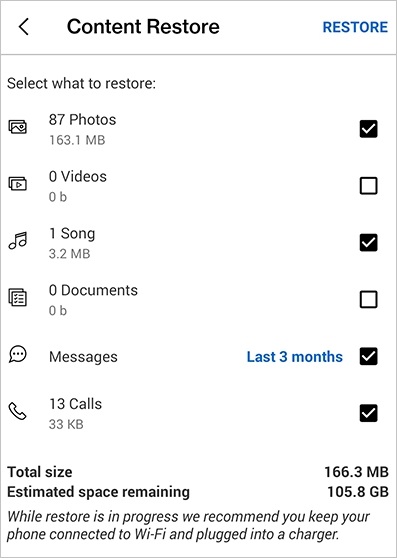
Step #6: Wait for the Restoration to Complete
سيؤثر عدد جهات الاتصال التي تتم استعادتها واستقرار أو سرعة اتصال الإنترنت على سرعة عملية الاستعادة وقد تستغرق بضع لحظات. من المهم التحلي بالصبر وتجنب مقاطعة العملية لضمان استعادة ناجحة.
Step #7: Verify the Restored Contacts
بمجرد اكتمال الاستعادة ، انتقل إلى تطبيق جهات الاتصال أو الهاتف الافتراضي بهاتفك وتحقق مما إذا تمت استعادة جهات الاتصال المفقودة بنجاح. يجب أن تكون جهات الاتصال المستعادة مرئية الآن في قائمة جهات الاتصال الخاصة بك.
الآن بعد أن تعلمت كيفية استعادة جهات الاتصال فيريزون كلاود ، سنتحدث عن أفضل أداة يمكنك استخدامها لاستعادة جهات الاتصال المفقودة. FoneDog Android Data Recovery يعد البرنامج أداة قوية مصممة لمساعدة المستخدمين على استعادة البيانات المفقودة أو المحذوفة من أجهزة Android الخاصة بهم.
استعادة البيانات الروبوت
استرجع الرسائل المحذوفة والصور وجهات الاتصال ومقاطع الفيديو و WhatsApp وما إلى ذلك.
اعثر بسرعة على البيانات المفقودة والمحذوفة على Android مع الجذر أو بدونه.
متوافق مع 6000+ جهاز Android.
تحميل مجانا
تحميل مجانا

يوفر حلاً شاملاً لاسترداد أنواع مختلفة من البيانات ، بما في ذلك جهات الاتصال والرسائل والصور ومقاطع الفيديو وسجلات المكالمات والمستندات والمزيد. ما إذا كان فقدان البيانات ناتجًا عن الحذف العرضي أو تعطل النظام أو تأصيل، أو عوامل أخرى ، يمكن أن يساعد FoneDog Android Data Recovery في استعادة البيانات المفقودة بكفاءة.
Here are the steps to use FoneDog Android Data Recovery to recover lost contacts on an Android phone:
الخطوة رقم 1: تثبيت وتشغيل FoneDog Android Data Recovery
قم بتنزيل برنامج FoneDog Android Data Recovery ثم قم بتثبيته على جهاز الكمبيوتر الخاص بك. قم بتشغيل البرنامج بمجرد اكتمال التثبيت.
الخطوة # 2: قم بتوصيل هاتف Android الخاص بك بالكمبيوتر
باستخدام كابل USB الخاص به ، قم بتوصيل هاتف Android الخاص بك بالكمبيوتر. تأكد من تمكين تصحيح أخطاء USB على هاتفك. إذا لم يتم تمكينه ، فاتبع الإرشادات التي تظهر على الشاشة التي قدمها FoneDog لتمكين تصحيح أخطاء USB.
الخطوة # 3: حدد أنواع الملفات للمسح الضوئي
Once your phone is connected and recognized by the software, you'll see a list of different file types that can be recovered. To recover lost contacts, ensure that the "روابط الاتصال "التحديد أو الخيار محدد. يمكنك أيضًا اختيار أنواع ملفات أخرى إذا لزم الأمر. انقر فوق"التالى"للمتابعة.
الخطوة رقم 4: معاينة وتحديد جهات الاتصال لاستردادها
بمجرد اكتمال المسح ، ستتمكن من معاينة جميع جهات الاتصال القابلة للاسترداد. يوفر FoneDog Android Data Recovery وظيفة معاينة تسمح لك بالاختيار الانتقائي لجهات الاتصال المحددة التي قد ترغب في استعادتها. حدد جهات الاتصال التي تريد استردادها ، ثم انقر فوق "استعادة"زر.
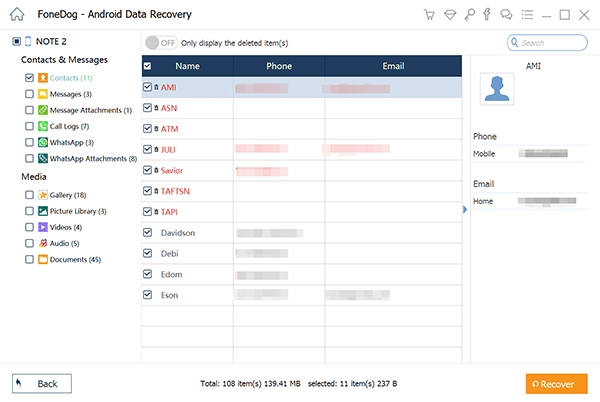
بشكل عام ، يوفر برنامج FoneDog Android Data Recovery حلاً موثوقًا لاستعادة البيانات المفقودة أو المحذوفة من أجهزة Android. من خلال مجموعته الواسعة من أنواع البيانات المدعومة ، والتوافق مع أجهزة Android المختلفة ، والواجهة سهلة الاستخدام ، وخيارات الاسترداد الانتقائية ، وعملية الاسترداد الآمنة ، فإنه يثبت أنه أداة قيمة للأفراد الذين يسعون إلى restore contacts Verizon Cloud.
اترك تعليقا
تعليق
مقالات ساخنة
/
مثير للانتباهممل
/
بسيطصعبة
:شكرا لك! إليك اختياراتك
Excellent
:تقييم 4.5 / 5 (مرتكز على 87 التقييمات)